Box Driveを使っていて、ログが異常に大きいとか、キャッシュが突如大きくなるなどのご相談があったので、Windowsのシンボリックリンク機能で別マシンに飛ばせないかを検証してみました。
WindowsのシンボリックリンクはWindowsServer2016以降(Windows10以降)と以前で機能が異なりますのでこの記事は、WindowsServer2016以降(Windows10以降)での検証記事です。
手順としては、
1、まずBoxDriveをインストールしてログの位置を調べます。
検証環境ではC:\Users\AdminUserID\AppData\Local\Box\Box\logs でした。
2、BoxDriveをアプリからアインインストールして一度WindowsServer2016を再起動します。
※ここで再起動しないとアンインストールしてもlogsだけWindowsががっちり掴んでいます。
3、再起動するとlogsがリネーム出来るようになっています。例えばlogsorgなどとし、現状をバックアップします。 (そもそもlogsがあるとシンボリックリンクが作成出来ませんので作成出来るようにします)
4、コマンドプロンプト(cmd)の管理者権限用を立ち上げて
mklink /d C:\Users\AdminUserID\AppData\Local\Box\Box\logs \10.XXX.XXX.XXX\c$\Box
このコマンドを入れて正常に処理されるとlogsにシンボリックリンクマークが付きます。(改行マーク)
※この場合事前にネットワークドライブの\10.XXX.XXX.XXX\c$\Boxに読込、書込権限があることを確認します。この例はIP10.XXX.XXX.XXXマシンのCドライブのBoxディレクトリの場合を想定。
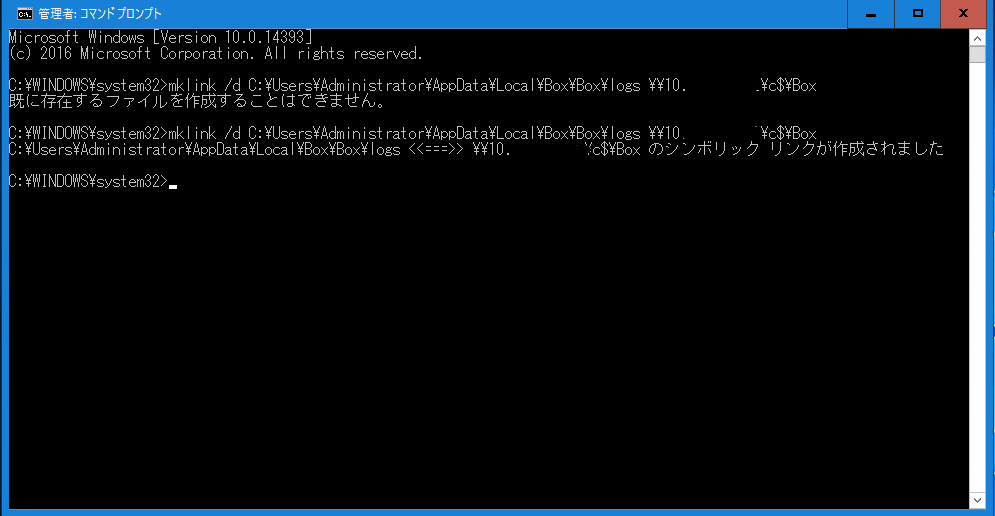
5、もう一度BoxDriveをインストールします。
すると、シンボリックリンク先のドライブにログが出力されています。
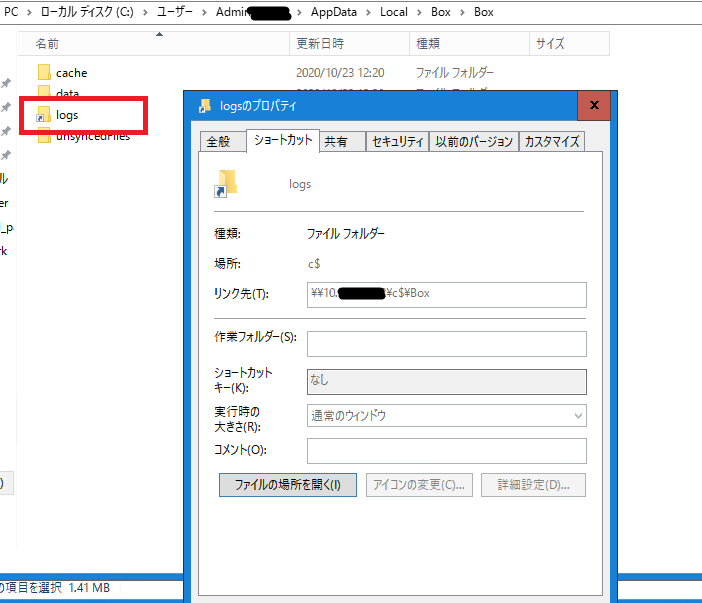
もちろんこのドライブに他のファイルを移動するとBoxDriveの入っているマシンのHDD容量には影響がなくなります。
メーカーの保証のない方法ではありますが、これでBoxDrive搭載マシンのCドライブを圧迫させることが無くなります。※ネットワークドライブ側のドライブ容量は一定量大きなディスクが必要です。
これであれば特にCLIを使わなくても今までのものにログだけシンボリックリンクでHDDのボリュームを外に出して使うと言う事が可能と思われます。
この検証はBoxDriveの無償試用版を使って2週間程度継続検証しました。